MongoDB-筆記#1

MongoDB 是什麼?
安裝MongoDB
首先,先到mongoDB官網 https://www.mongodb.com/download-center/community 。點選 Try Free,進入要下載的mongoDB版本,依據自己的作業系統,選擇要安裝的版本,下載下來。接下來就一步一步懶人安裝。
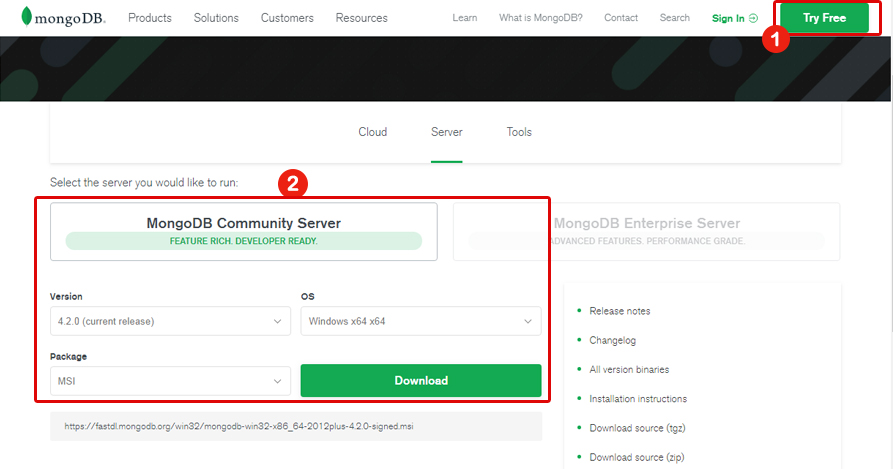
以下就是安裝步驟囉!
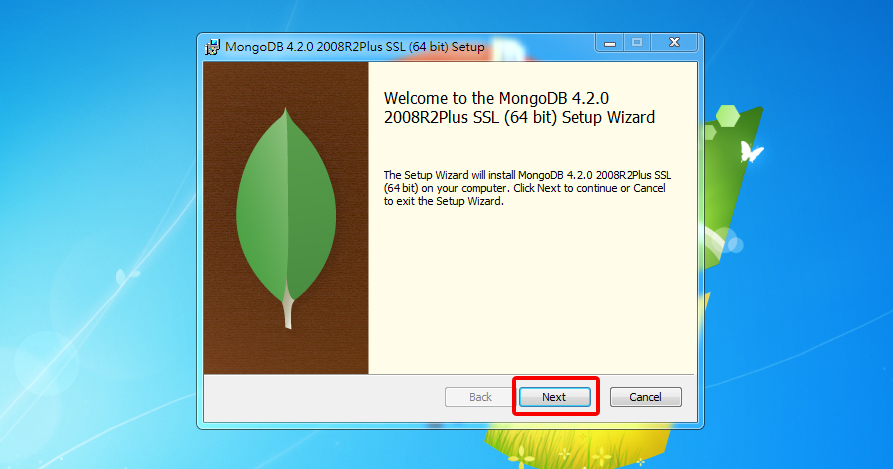
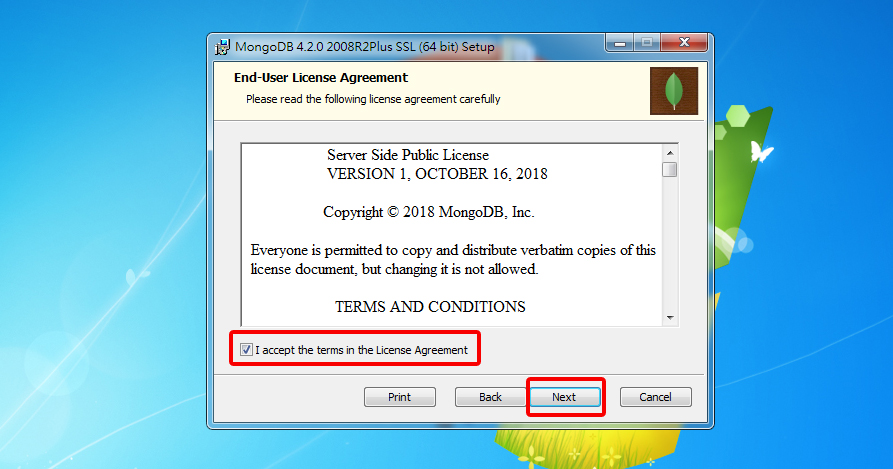
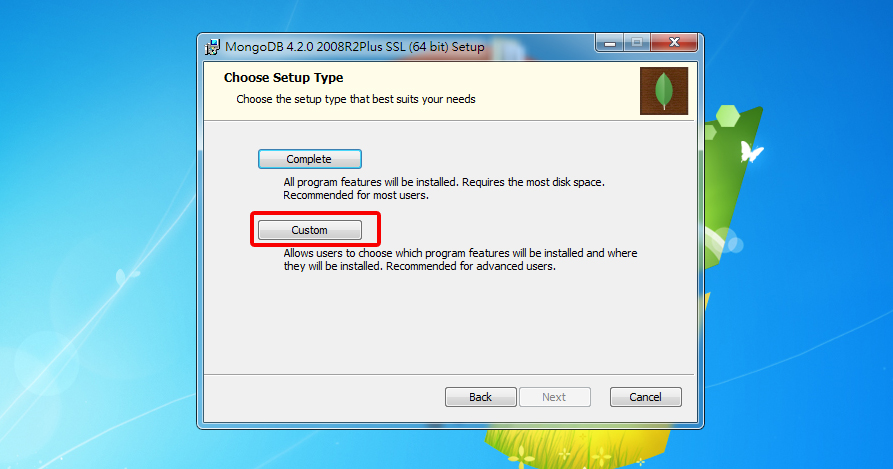
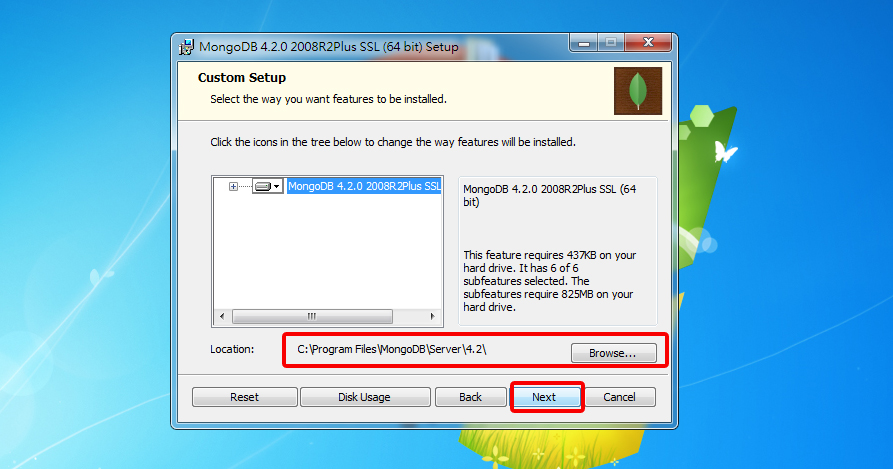
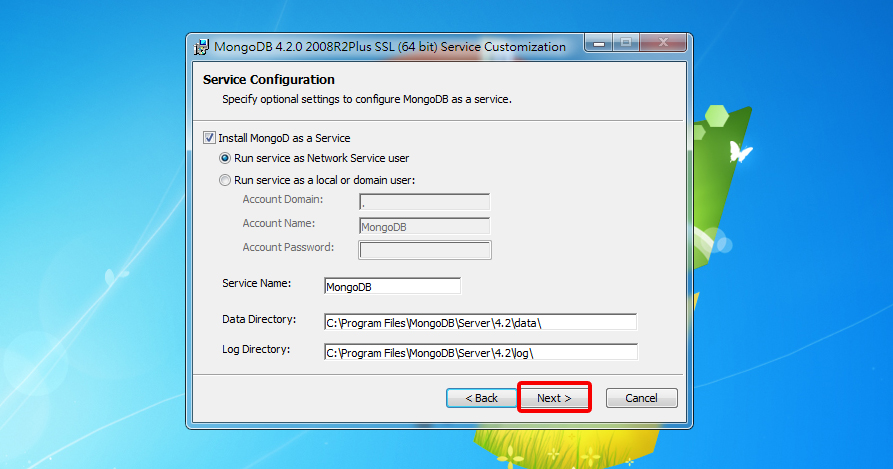
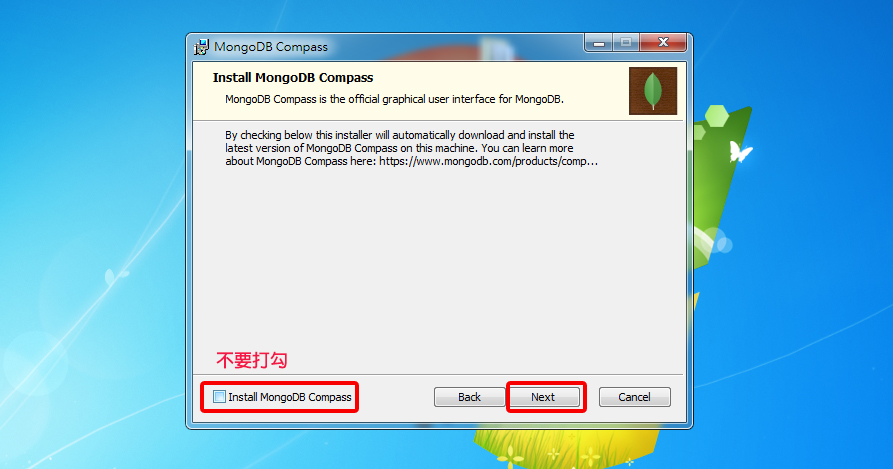
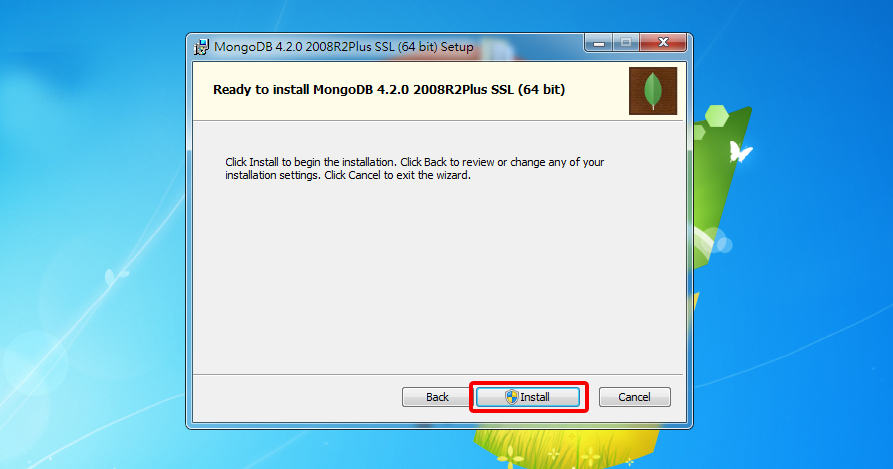
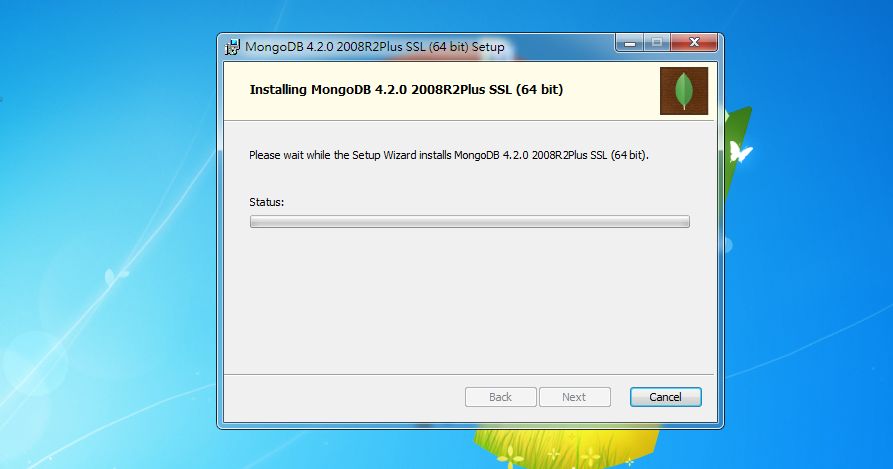
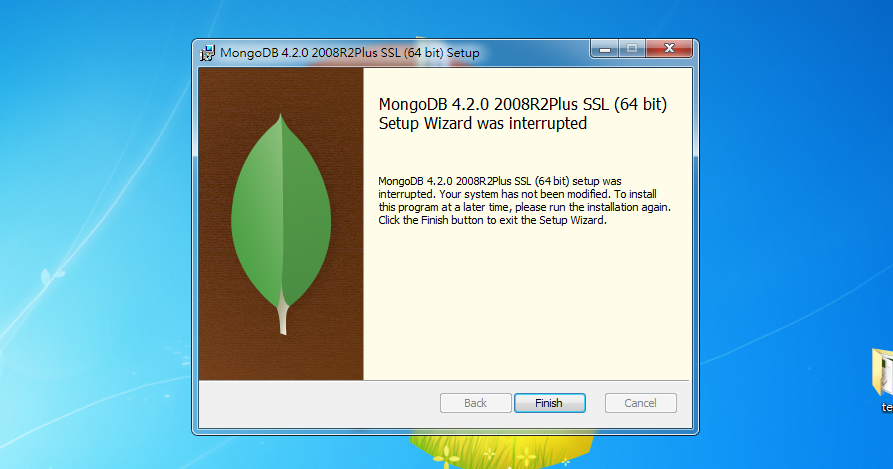
恭喜!!安裝完成。安裝完成後。你就可以使用mongodb啦!
設置環境變數
找到mongodb資料夾,一直找到有bin的資料夾,把整個路徑複製起來C:\Program Files\MongoDB\Server\4.0\bin(我電腦mogodb的路徑,依個人路徑不同,也會有所不同唷!),到電腦>右鍵>內容>進階系統設定>進階>環境變數,把剛複製的路徑貼到系統變數中。這樣你才可以在小黑窗(common line)中,使用mongoDB指令。如果,沒做這一步,當你在終端機下指令時,系統就會看不懂。
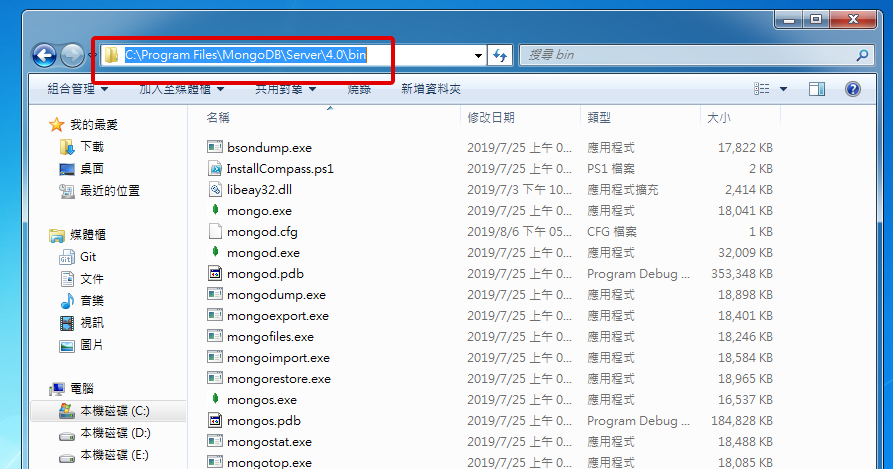
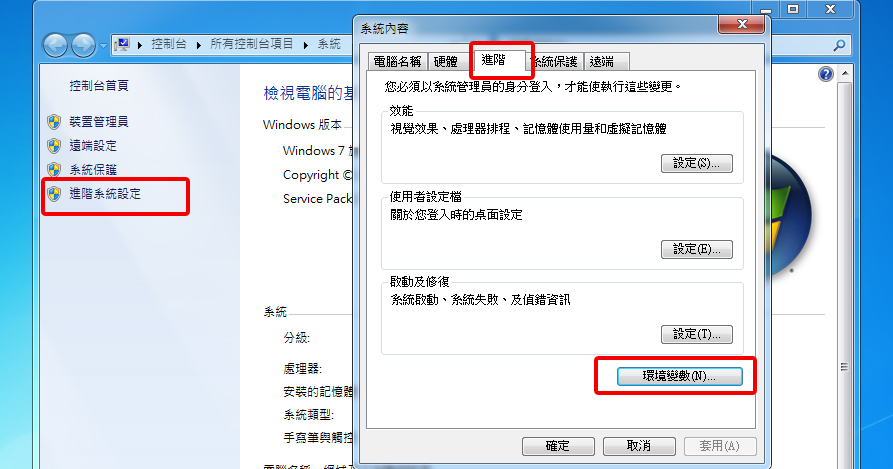
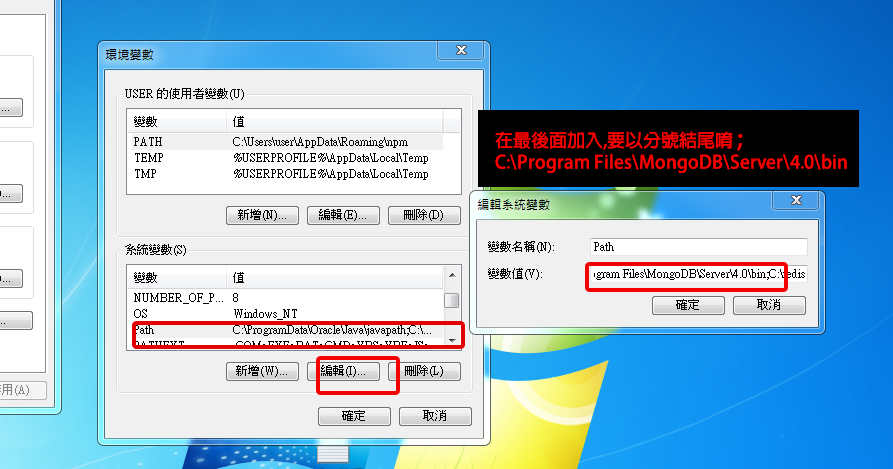
在C槽創建資料夾
1.新增 data 資料夾
2.在 data 資料夾內,在新增一個 db 資料夾(這是默認創建資料庫時,所放置的預設位子)
在cmd中,啟動mongodb服務器
在 cmd 中輸入 mongod,是用來啟動mongoDB的服務器,不能關調唷!
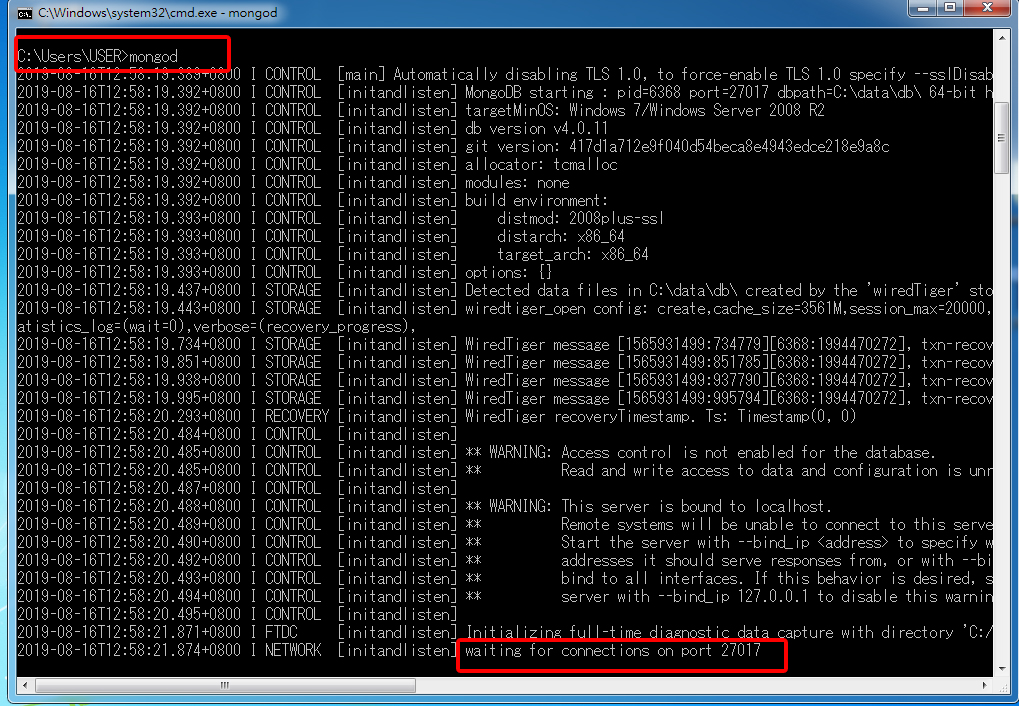
cmd中,啟動連結服務器
接者,在開一個 cmd 中輸入 mongo,會進入shell中(白話文就是:小黑窗版的資料庫crud操作,就只能下指令啦!!),是用來連接 mongo 的服務器的。可讓使用者,來對資料庫進行CRUD操作。
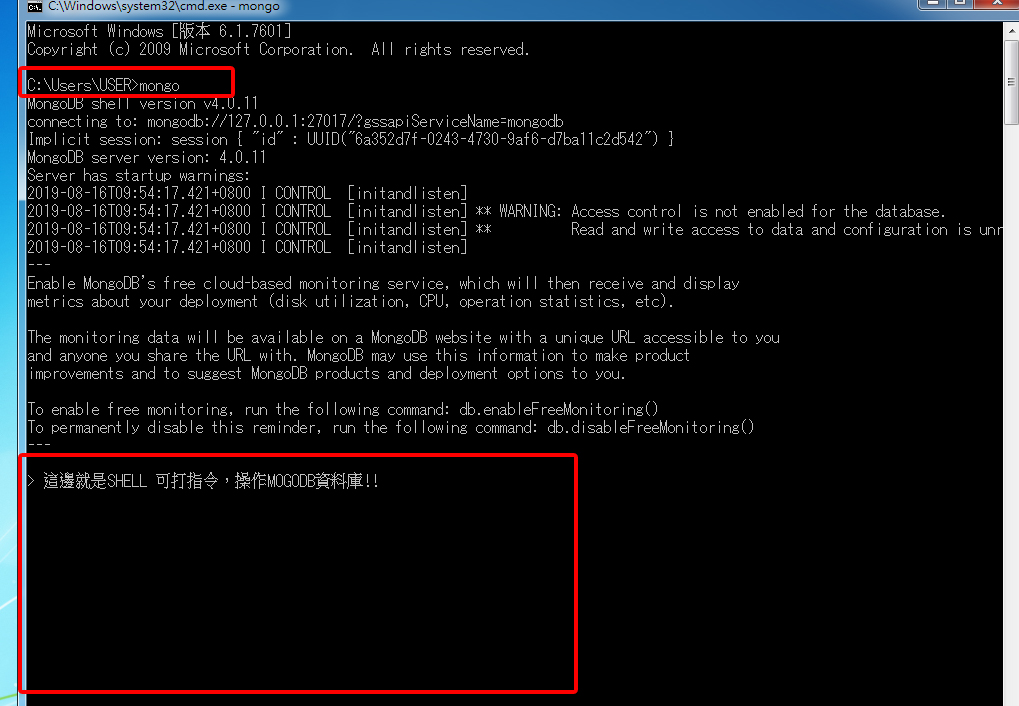
到目前為止,你這樣就正常啟用mongoDB啦!!
OK!!第一篇筆記就先到這邊,下一篇再來看看在 shell 中 ,CRUD怎麼寫。然後再介紹 mongoDB 的 UI界面,這樣我們就可以不用那麼辛苦寫指令啦!!YA!!